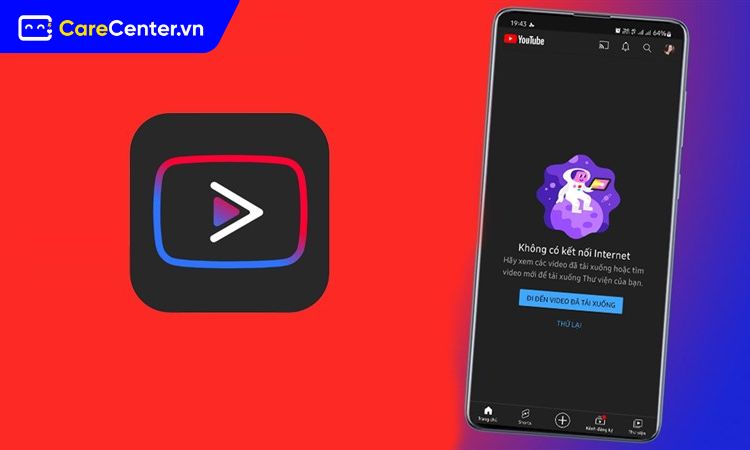Bạn đang gặp tình trạng Youtube Vanced bị lỗi 400 trên điện thoại và laptopkhiến không thể xem video? Đừng lo! Bài viết dưới đây Care Center sẽ hướng dẫn bạn những giải pháp cực hiệu quả và an toàn cho cả thiết bị điện thoại và laptop. Cùng khám phá nhé!
Xem nhanh
Youtube Vanced là ứng dụng gì?
Youtube Vanced là ứng dụng tùy biến từ YouTube gốc, nổi bật với khả năng chặn quảng cáo, phát nhạc nền, chế độ PiP và nhiều tính năng nâng cao khác. Đây từng là lựa chọn hàng đầu cho người dùng Android muốn trải nghiệm YouTube mượt mà, tiện lợi hơn mà không cần trả phí Premium.
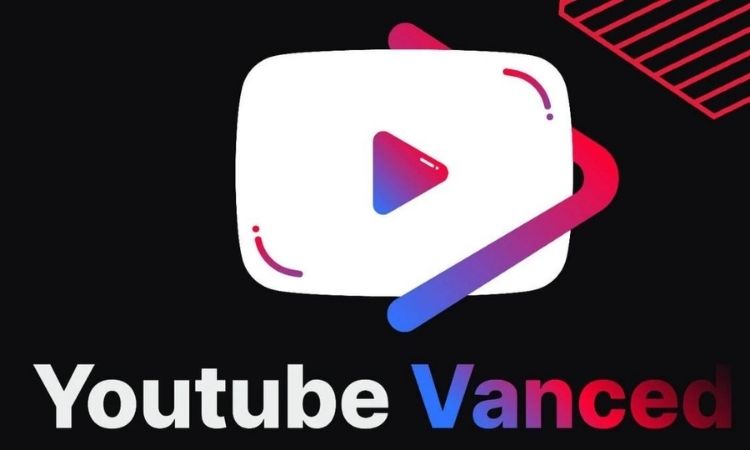
Tuy nhiên, do vướng vấn đề bản quyền và chính sách từ Google, Youtube Vanced đã dừng phát triển. Điều này khiến ứng dụng ngày càng dễ gặp lỗi, trong đó phổ biến nhất là lỗi 400 khi đăng nhập hoặc xem video, gây gián đoạn trải nghiệm của người dùng.
Nguyên nhân Youtube Vanced bị lỗi 400 trên điện thoại, laptop
Trước khi khắc phục Youtube Vanced bị lỗi 400, bạn cần hiểu nguyên nhân để có hướng xử lý chính xác:
- Ứng dụng Vanced đã ngừng phát triển: Từ năm 2022, Youtube Vanced đã chính thức ngừng cập nhật và hỗ trợ. Điều này khiến một số tính năng không còn tương thích với phiên bản mới của Google hoặc YouTube, dễ dẫn đến lỗi 400 khi đăng nhập hay phát video.
- Lỗi dữ liệu cache và cookie: Bộ nhớ cache quá tải hoặc cookie bị lỗi khiến ứng dụng gửi yêu cầu sai lệch lên máy chủ Google, gây ra thông báo lỗi 400.
- Xung đột tài khoản Google: Nhiều người đăng nhập nhiều tài khoản trên Vanced cùng lúc. Khi hệ thống không thể đồng bộ chính xác, ứng dụng sẽ báo lỗi 400.
- Phiên bản Vanced Manager hoặc MicroG lỗi thời: Youtube Vanced cần MicroG để đăng nhập Google. Nếu MicroG hoặc Vanced Manager quá cũ, khả năng tương thích kém đi và dẫn đến lỗi khi sử dụng.
- Lỗi từ kết nối mạng hoặc proxy/VPN: Một số trường hợp dùng VPN, proxy hoặc mạng chập chờn cũng gây ra lỗi 400, vì ứng dụng không thể xác thực kết nối ổn định đến máy chủ YouTube.
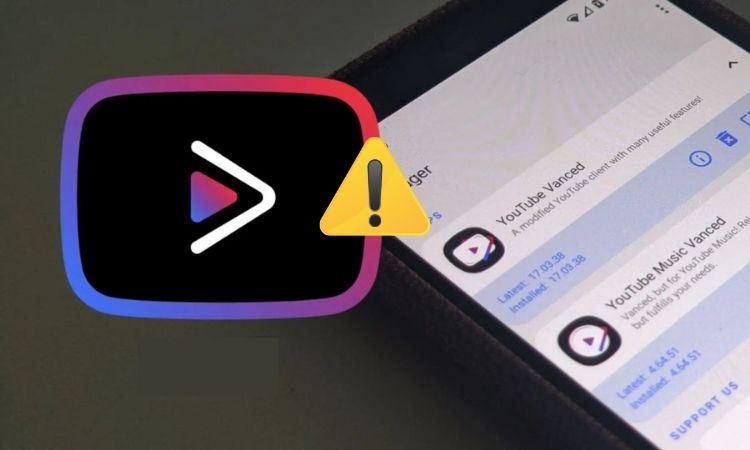
Cách fix Youtube Vanced bị lỗi 400 trên điện thoại
Khi gặp tình trạng Youtube Vanced bị lỗi 400, bạn sẽ không thể truy cập và xem video như bình thường. Dưới đây là những cách fix lỗi đơn giản nhưng cực hiệu quả mà bạn có thể tự thực hiện.
Xóa dữ liệu và cache ứng dụng
Việc xóa cache giúp loại bỏ dữ liệu tạm bị lỗi, còn xóa dữ liệu sẽ làm mới hoàn toàn ứng dụng, tránh việc gửi yêu cầu sai khiến Google trả về lỗi 400.
Cách thực hiện:
- Vào Cài đặt > Ứng dụng > Youtube Vanced > Bộ nhớ & cache.
- Chọn Xóa bộ nhớ đệm và Xóa dữ liệu.
- Thoát ứng dụng, sau đó mở lại và thử đăng nhập lại tài khoản Google.
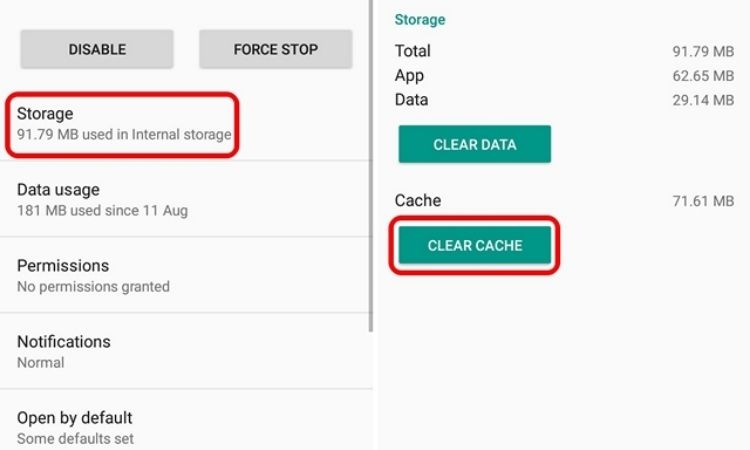
Cập nhật hoặc cài lại MicroG và Vanced Manager
MicroG là cầu nối giữa Vanced và tài khoản Google. Khi bản MicroG cũ không còn tương thích, bạn sẽ gặp lỗi 400. Việc cài đặt lại từ đầu giúp ứng dụng hoạt động trơn tru hơn.
Cách thực hiện:
- Tải bản mới nhất của Vanced Manager và MicroG từ nguồn uy tín (chẳng hạn trang GitHub hoặc diễn đàn XDA).
- Gỡ bỏ phiên bản cũ trên điện thoại.
- Cài đặt lại Vanced Manager trước, sau đó cài MicroG và cuối cùng là Youtube Vanced.
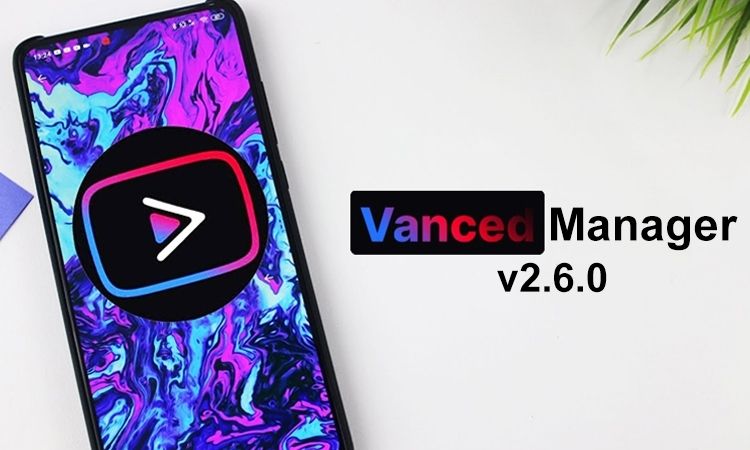
Đăng xuất và đăng nhập lại tài khoản Google
Trong nhiều trường hợp, khi gặp tình trạng Youtube Vanced bị lỗi 400 trên điện thoại, nguyên nhân có thể do tài khoản Google bị lỗi xác thực. Việc xóa và đăng nhập lại tài khoản sẽ giúp làm mới phiên xác minh, từ đó hạn chế và khắc phục lỗi 400 hiệu quả.
Cách thực hiện:
- Vào Cài đặt > Tài khoản & đồng bộ > Google.
- Xóa tài khoản Google đã đăng nhập trên điện thoại.
- Sau đó mở Youtube Vanced, đăng nhập lại bằng tài khoản chính.
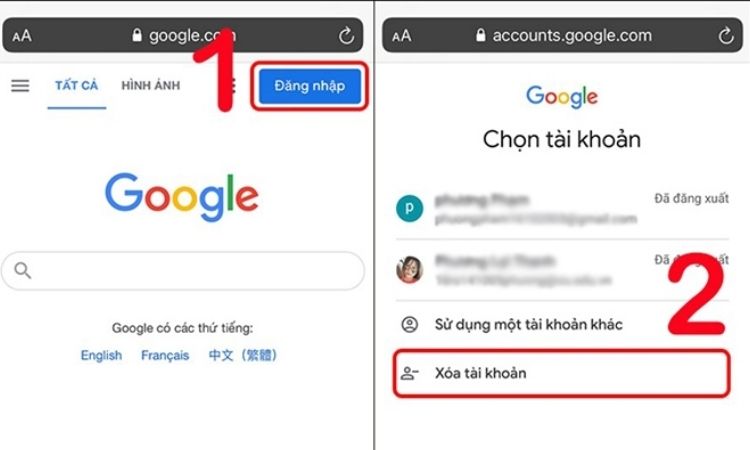
Kiểm tra và đổi mạng kết nối
Lỗi 400 đôi khi không đến từ ứng dụng, mà do kết nối mạng yếu hoặc bị chặn. Việc đổi mạng giúp ứng dụng kết nối ổn định hơn đến máy chủ Google.
Cách thực hiện:
- Nếu đang dùng VPN/Proxy, hãy tắt đi.
- Thử chuyển từ WiFi sang dữ liệu di động, hoặc đổi sang mạng WiFi khác.
- Khởi động lại modem/router nếu cần.

Gỡ cài đặt và cài mới hoàn toàn Youtube Vanced
Đây là cách xử lý triệt để nếu các phương pháp trên không mang lại hiệu quả. Việc gỡ sạch ứng dụng rồi cài đặt lại sẽ giúp xóa toàn bộ lỗi còn tồn đọng, giống như khởi động ứng dụng từ đầu. Đây cũng là giải pháp hữu ích khi gặp tình trạng Youtube Vanced bị lỗi 400 trên điện thoại, giúp ứng dụng hoạt động ổn định trở lại.
Cách thực hiện:
- Gỡ bỏ Youtube Vanced, Vanced Manager, và MicroG khỏi máy.
- Khởi động lại điện thoại.
- Tải lại bộ cài mới từ nguồn chính thức (trang XDA hoặc các bản ReVanced).
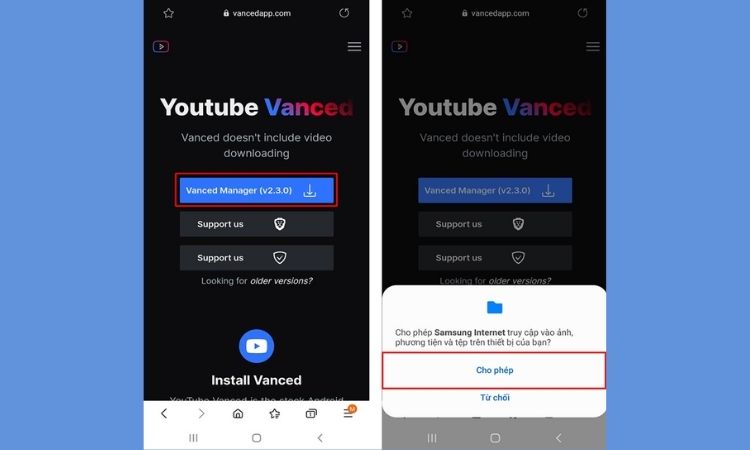
Truy cập ẩn danh khi YouTube Vanced gặp lỗi cập nhật
Nếu bạn đã cài đặt YouTube Vanced trước khi ứng dụng này bị gỡ khỏi trang tải chính thức, vẫn có thể tiếp tục dùng và khắc phục lỗi không xem được video.
Trong trường hợp YouTube Vanced báo lỗi 400, một cách xử lý đơn giản là chuyển sang chế độ ẩn danh. Bạn chỉ cần mở ứng dụng, nhấn vào ảnh đại diện tài khoản, sau đó chọn mục Bật chế độ ẩn danh để khắc phục.
Lưu ý: Khi dùng chế độ ẩn danh, toàn bộ lịch sử tìm kiếm và video đã xem sẽ không được lưu lại. Điều này đồng nghĩa với việc bạn sẽ phải mất thêm thời gian nếu muốn tìm lại các video cũ.
Lưu ý khi khắc phục lỗi 400 trên Youtube Vanced
Trong quá trình xử lý sự cố Youtube Vanced bị lỗi 400 trên điện thoại, ngoài việc áp dụng các bước khắc phục cơ bản, bạn cũng cần chú ý một số điểm quan trọng để tránh tình trạng lỗi lặp lại. Những lưu ý này sẽ giúp đảm bảo an toàn khi sử dụng và mang đến trải nghiệm ổn định hơn:
- Chỉ tải ứng dụng từ nguồn uy tín: Tải Vanced, Vanced Manager hoặc MicroG từ trang chính thống hay diễn đàn lớn như XDA để tránh mã độc.
- Hạn chế đăng nhập nhiều tài khoản Google: Chỉ dùng một tài khoản chính để tránh xung đột gây lỗi 400.
- Xem xét giải pháp thay thế: Vì Youtube Vanced đã ngừng phát triển, bạn có thể dùng ReVanced hoặc chọn YouTube Premium để ổn định lâu dài.
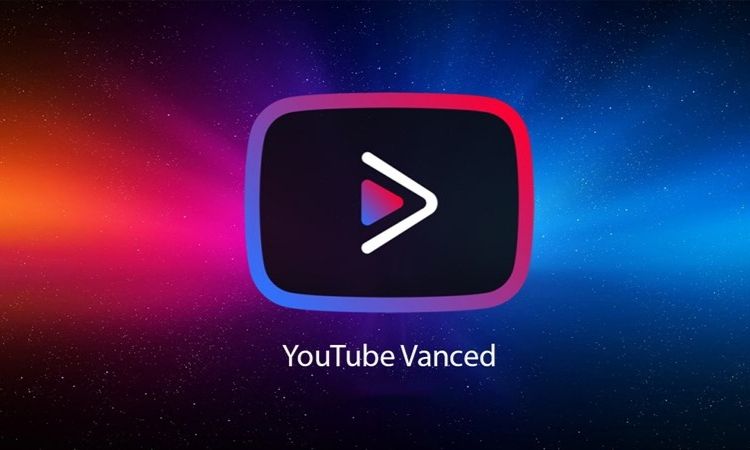
Lỗi 400 trên Youtube Vanced tuy gây phiền toái nhưng hoàn toàn có thể khắc phục nếu bạn áp dụng đúng cách. Tuy nhiên, Vanced đã ngừng phát triển, việc chuyển sang ứng dụng thay thế hoặc sử dụng YouTube Premium cũng là lựa chọn an toàn, lâu dài. Hy vọng những hướng dẫn trên Care Center sẽ giúp bạn nhanh chóng xử lý thành công và tiếp tục trải nghiệm xem video mượt mà, không bị gián đoạn.
Đọc thêm:
- Cách tải nhạc video trên YouTube về USB nhanh gọn và dễ làm
- Mách 2 cách chỉnh chất lượng video khi tải xuống trên Youtube cực đơn giản
- Bật mí cách tải video YouTube thành MP3 chỉ trong tích tắc
- Cách tải video trên Youtube về bộ nhớ điện thoại cực dễ dàng
- Bật mí cách tải video trên Bilibili về điện thoại và máy tính dễ dàng
Địa chỉ Trung tâm bảo hành Care Center
64 Bạch Đằng, P.Bình Thạnh, Tp. HCM
56 Lê Văn Việt, Phường Hiệp Phú, TP. Thủ Đức